- Android не включается
- Мертвая внутренняя память Android
- Черный экран самсунг
- Android поврежден водой
- Продолжайте перезапуск Samsung
- Застрял на логотипе Samsung
- Зараженный вирусом Android
- Разбился Android
- Разблокировать сломанный экран Android
- WhatsApp Recovery для сломанного Samsung
- Восстановить Snapchat Фотографии с сломанной Android
- Замороженный андроид
Пошаговое руководство по разблокировке Android [2023]
 Размещено от Бои Вонг / 26 ноя, 2021 09:00
Размещено от Бои Вонг / 26 ноя, 2021 09:00Блокировка устройства Android может принимать самые разные формы, и это может произойти с любым устройством в любой момент. Если ваш телефон работает ненормально, не работает должным образом или просто отказывается включаться, скорее всего, он заблокирован. Это обычная проблема, с которой может столкнуться каждый телефон Android; поэтому вам не о чем беспокоиться. Его просто нужно отремонтировать при правильном подходе. Имея это в виду, в этой статье мы расскажем вам о 4 способах и решениях, как разблокировать Android.
![Пошаговое руководство по разблокировке Android [2023]](https://www.fonelab.com/images/broken-android-phone-data-extraction/unbrick-android.jpg)

Список руководств
1. Что такое кирпичный Android?
Когда мы говорим, что Android заблокирован, это буквально означает, что ваш телефон представляет собой кусок совершенно бесполезного кирпича из-за проблемы с загрузкой. Технически есть две классификации устройств на базе Android. Они следующие: Мягкий кирпич. Это самая низкая форма ситуации с кирпичом Android. Даже если телефон включается правильно, после этого вы все равно увидите что-то необычное. Таким образом, ваше устройство будет телефоном с мягким кирпичом. В этом случае ваше устройство по-прежнему можно будет использовать, и вы, вероятно, столкнетесь с нежелательной производительностью. Но не стоит особо беспокоиться об этом, так как его можно быстро восстановить. Ниже приведены индикаторы, когда ваше устройство находится в состоянии мягкого кирпича:
- Экран зависает или зависает в интерфейсе цикла загрузки.
- Аппарат получает белый или черный экран смерти.
- При включении загружается сразу в режим восстановления.
Жесткий кирпич. Это более серьезная форма Android-кирпичика по сравнению с Soft Brick. Независимо от того, сколько раз вы пытаетесь, ваше устройство Android не включается. Телефон с жестким кирпичом чаще всего вызван программными сбоями, а не аппаратными ошибками. Ваш телефон в этом случае, скорее всего, выйдет из строя, как кирпич. Тем не менее, вы должны иметь в виду, что ситуация с твердым кирпичом встречается довольно редко. Однако если это произойдет, у вас не останется иного выхода, кроме как обратиться за помощью в ремонте. Однако перед этим рассмотрите следующие варианты. Когда ваше устройство заблокируется, вы заметите, что оно будет показывать любые признаки или сигналы о том, что устройство включается.
Теперь, когда вы знаете ситуацию с кирпичом Android и ее классификацию, мы объясним, почему Android испытывает такую ситуацию.
2. Почему в Android возникает ситуация с кирпичом?
Есть много причин, по которым Android сталкивается с кирпичными ситуациями, но мы собрали основные причины в этой статье. Вот они:
- Установил прошивку Stock / Custom ROM. Установлено несовместимое ПЗУ на вашем телефоне Android, из-за которого телефон отключается в процессе, или совершены другие грубые ошибки, которые заставляют ваш телефон перезагружаться навсегда или зависать на стартовом экране. Другая возможность заключается в том, что телефон Android будет заблокирован, если вы сделаете ошибку при прошивке стандартного ПЗУ или если устройство выключится во время процесса. Телефон Android может застрять в цикле загрузки после установки или запуска нового ПЗУ.
- Ошибка рутирования Android. Вы можете столкнуться с проблемой блокировки на вашем устройстве Android, если не удается выполнить рутирование устройства должным образом.
- Неправильное обновление прошивки Android. Иногда ваше Android-устройство блокируется, когда обновление прошивки прерывается. Обновление прошивки требует времени, поэтому, когда у вашего телефона Android низкий заряд батареи или проблемы с сетевым подключением.
Однако вы должны знать, что причина, упомянутая выше, не является исчерпывающей. Все еще существует причина, по которой телефоны Android «глючат», и в большинстве случаев причина неизвестна. Однако все эти причины уже были рассмотрены в этой статье. Теперь, когда у нас было достаточно разговоров, давайте исправить кирпичный телефон Android, который не включается сейчас.
Зафиксируйте свою замороженную, разбитую, заблокированную на черном экране или заблокированную систему Android систему как нормальную или восстановите данные со сломанного телефона Android или SD-карты.
- Исправьте свои проблемы с Android и восстановите данные с телефона.
- Извлечение контактов, сообщений, WhatsApp, фотографий и т. Д. С сломанного устройства Android или карты памяти.
- Доступны данные телефона Android и SD-карты.
3. Как исправить кирпичный Android
Принудительная перезагрузка / перезагрузка
Когда ваше устройство находится в замороженном состоянии, нет возможности эффективно использовать его, и наверняка потребуется время, чтобы ответить. Что ж, вам нужно приложить немного усилий, чтобы он снова заработал, как и должно быть. Можно попробовать принудительно перезагрузить. Однако этот шаг будет зависеть от типа вашего телефона Android. Одно можно сказать наверняка: это может помочь вам разблокировать ваше устройство, если ваш вопрос звучит так: как разблокировать Android без компьютера?
2. Загрузите телефон Android в режим восстановления.
Также рекомендуется стереть сектор кеша в режиме восстановления, чтобы исправить заблокированные телефоны Android. Ваш телефон Android будет постоянно давать сбой, пока вы прошиваете пользовательское ПЗУ. Это связано с тем, что вам не удалось удалить данные или кеш предыдущего ПЗУ. Ниже показано, как разблокировать Android с помощью этого метода; однако существует множество способов загрузить различные типы телефонов Android в режим восстановления, но наиболее распространенный метод заключается в следующем:
Шаги по исправлению программного обеспечения Android с программным обеспечением в режиме восстановления:
Шаг 1Удерживая нажатой Питания и Уменьшение громкости кнопки вместе, пока не появится вариант восстановления. Затем с помощью Объём ключ, найти и выбрать Фильтр и Протрите кэш Dalvik.
Шаг 2Затем вернитесь на главный экран и выберите Очистить раздел кэша.
Шаг 3Наконец, выберите Удалить данные / сброс настроек чтобы стереть все настройки и данные вашего телефона. Ваше устройство автоматически перезагрузится после завершения процесса сброса.
3. Прошить новую прошивку.
Если ваш телефон загружается непосредственно в ClockworkMod, проблема с прошитым вами ПЗУ. В этом случае вам нужно заново перепрограммировать свежий ПЗУ, но на этот раз совместимый и рабочий.
Пошаговые инструкции по исправлению программного обеспечения Android с программным обеспечением путем прошивки нового ПЗУ:
Шаг 1Загрузите необходимое ПЗУ на SD-карту (обычно в виде ZIP-файла). Затем поместите SD-карту на телефон с кирпичом. С помощью кнопки включите устройство.
Шаг 2После этого выберите «Установить обновления с SD-карты», затем выберите ZIP-файл, содержащий ПЗУ, и, наконец, выберите Перезагрузить систему.
4. Обратитесь за помощью к профессионалам.
Если не получается, как ни старайся. Тогда вы должны попытаться обратиться к профессионалам, которые помогут ближайшей ремонтной мастерской и отремонтируют ее. Это очень полезно для ремонта телефона, который заклинило кирпичом.
Если упомянутое выше решение по-прежнему не работает на вашем устройстве, единственное, что вам нужно сделать, это извлечь данные и затем перенести их в новое хранилище, которое является безопасным и защищенным. Что ж, это непросто, но мы поможем вам пройти через это.
5. Исправьте кирпичный Android с помощью FoneLab для извлечения сломанных данных Android.
Извлекайте данные из своего кирпича и бесполезного телефона Android легко и быстро с помощью FoneLab Broken Android Data Extraction. Это профессионально разработанная программа для восстановления нормального состояния зависших, аварийных систем, систем Android с черным или заблокированным экраном. Помимо этого, он также поддерживает извлечение данных, таких как контакты, сообщения, журналы вызовов, видео и многое другое, которые доступны со сломанных телефонов Android или телефонов с кирпичом. Что ж, это не может быть идеальным инструментом, если он не на 100% безопасен в использовании.
Зафиксируйте свою замороженную, разбитую, заблокированную на черном экране или заблокированную систему Android систему как нормальную или восстановите данные со сломанного телефона Android или SD-карты.
- Исправьте свои проблемы с Android и восстановите данные с телефона.
- Извлечение контактов, сообщений, WhatsApp, фотографий и т. Д. С сломанного устройства Android или карты памяти.
- Доступны данные телефона Android и SD-карты.
Шаги по исправлению кирпичного Android с помощью FoneLab Разбитое извлечение данных Android:
Шаг 1Перейдите на официальный сайт Fonelab, затем загрузите FoneLab Broken Android Data Extraction и установите его на свой компьютер. После установки он запустится автоматически. Если нет, просто дважды щелкните значок на рабочем столе.

Шаг 2Подключите ваше устройство к компьютеру с помощью USB-кабеля для зарядки, затем в главном интерфейсе программы нажмите кнопку Разбитое извлечение данных Android. После этого нажмите кнопку Start .

Шаг 3Следующее, что нужно сделать, это выбрать имя вашего устройства, щелкнув раскрывающееся меню и выбрав его модель. После этого просто нажмите на кнопку подтвердить кнопка в нижней части интерфейса.
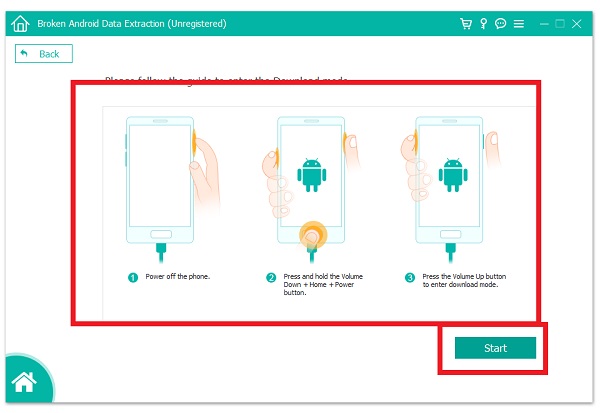
Шаг 4Наконец, выполните шаги, показанные в основном интерфейсе, затем просто нажмите кнопку Start кнопку в нижней части интерфейса, и все готово.
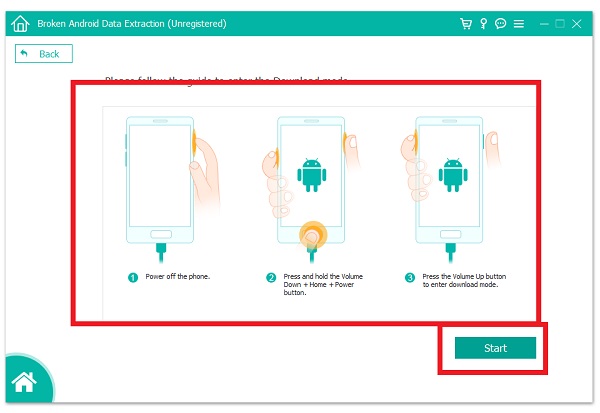
4. Часто задаваемые вопросы о том, как исправить кирпичный Android
1. Верно ли, что перезапуск / принудительный перезапуск моего устройства приведет к стиранию данных?
Технически нет. Если вы принудительно перезагрузите устройство, оно не изменит и не сотрет никаких данных на вашем устройстве. Он просто закроет все текущие работающие и открытые приложения на вашем устройстве.
2. Что такое прошивка Android?
Прошивка Android содержит всю операционную систему Android и хранится на читаемой флэш-памяти NAND, той же памяти, что и в устройствах хранения, таких как USB-накопители и SD-карты. Поскольку по умолчанию пользователи не могут напрямую писать в прошивку Android, она также известна как Android ROM.
В заключение, вам не нужно напрягаться из-за своего кирпичного Android. Упомянутых выше решений более чем достаточно для ваших нужд. Здесь в Разбитое извлечение данных Android, мы можем постоянно приспосабливаться к вашим ожиданиям. Если нет способа решить ваш кирпич, у нас все еще есть решение для вас, которое называется FoneLab Broken Android Data Extraction. Разве это не комплексное решение в одной статье? Дайте этой статье шанс, и вы сможете разблокировать свой Android в кратчайшие сроки.
